Paso 15: Configuración de los sistemas operativos (maximizando la cantidad de almacenamiento interno disponible)
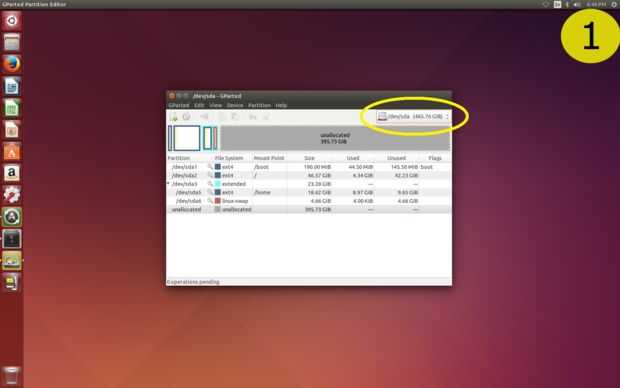
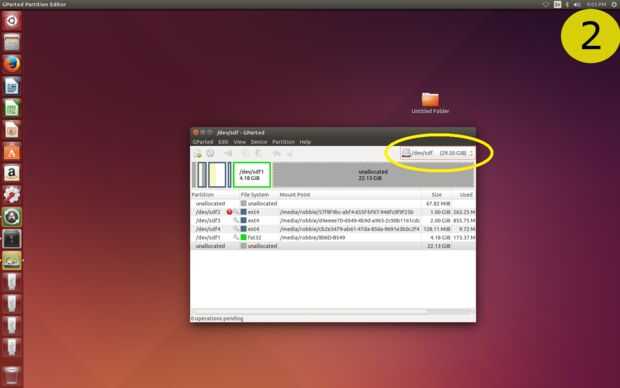
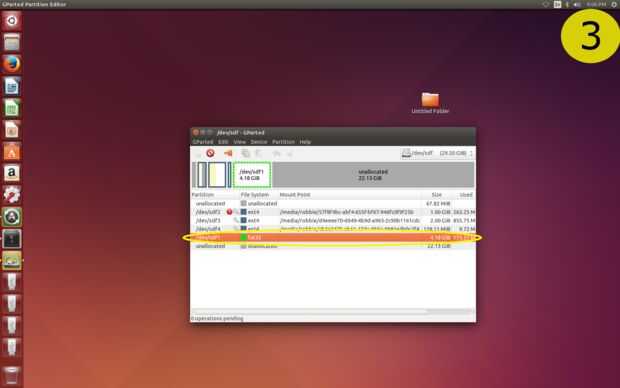
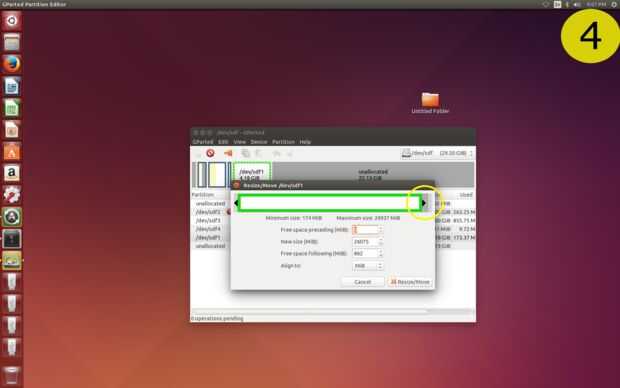
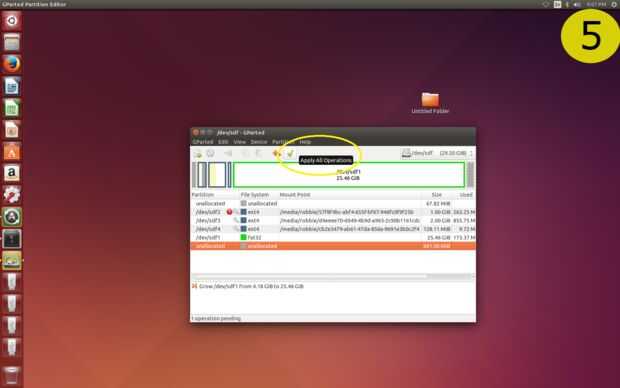
Una vez que ha instalado los sistemas operativos en tu tarjeta micoSD o máster Erasmus Mundus y configurar una conexión WiFi, puedes probar a descargar algunas aplicaciones desde el Google Play Store o el centro de Software de Ubuntu. Si, probablemente notarás que no tienes una gran cantidad de espacio (~ 4GB) para almacenar sus aplicaciones. Esta cantidad de espacio será el mismo independientemente de cómo es grande el tamaño del dispositivo de almacenamiento utilice. Esto sucedió debido a la configuración de la partición inicial (División de memoria para procesos diferentes) de cada sistema operativo. Para cambiar esto, tenemos que usar un programa de editor de particiones llamado GParted.
- Una vez que han abierto GParted, asegúrese de seleccionar el dispositivo de almacenamiento apropiado del cuadro de lista desplegable en la esquina superior derecha de la interfaz de usuario gráfica (GUI).
- Una vez haya seleccionado el dispositivo de almacenamiento correcto, te darás cuenta un sistema de archivos con la etiqueta "fat32". Esto es donde se almacenan todas tus aplicaciones, imágenes, videos, música, etc.. También puede notar que un sistema de archivos con la etiqueta "sin asignar". Esta memoria es más o menos sentados allí y no está siendo utilizada por nada, así que vamos a pasar a la partición "fat32".
- Haga doble clic en la partición "fat32", para que aparezca una nueva ventana.
- En esta nueva ventana podrás ver un verde de la barra (fat32) y un bar gris (sin asignar). Arrastre la flecha para la partición fat32, para que se vuelva a tamaño para cualquier nuevo tamaño de la partición que desee. Haga clic en Resize/Move.
- Por último, una vez haya terminado de cambiar el tamaño de tu partición de "fat32" haga clic en la casilla de verificación cerca del centro de la pantalla para aplicar todos los cambios.
![Tableta de DIY: potente, fácil de hacer, barata (relativamente) [parte 1: las tripas] Tableta de DIY: potente, fácil de hacer, barata (relativamente) [parte 1: las tripas]](https://foto.askix.com/thumb/170x110/e/3d/e3d0bf31b7d638494fae98f3e203b884.jpg)












